L'errore 0x803D0000 è correlato ai programmi che richiedono una connessione di rete. Questo errore è causato da un file di sistema danneggiato o da una connessione di rete difettosa, tuttavia, abbiamo alcune soluzioni per te.
Ecco come gli utenti hanno descritto questo problema nel forum Microsoft Answers:
Appena aggiornato a Office 2016. Quando provo a condividere un documento con qualcun altro, nella finestra di condivisione viene visualizzato questo messaggio:
Spiacenti, qualcosa ci sta impedendo di condividere questo. Si è verificato un errore imprevisto. Prova i nostri forum degli utenti per una potenziale soluzione: il server non è riuscito a completare questa azione. Codice di errore: 0x803d0000
Come posso correggere l'errore 0x803d0000: il server non ha potuto completare questa azione?
1. Aggiorna i tuoi driver di rete
- Apri i tuoi Menu iniziale e seleziona Gestore dispositivi.
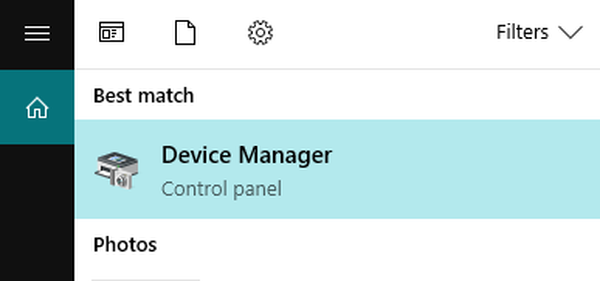
- Ora espandi la categoria con l'hardware che desideri aggiornare.
- Fare clic con il pulsante destro del mouse sul dispositivo e selezionare Aggiorna driver.
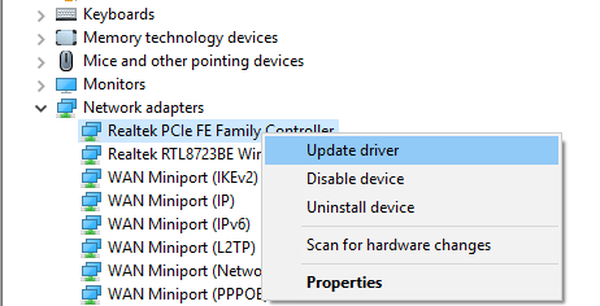
- Clicca il Cerca automaticamente il software del driver aggiornato.
In alternativa, puoi utilizzare strumenti di terze parti come TweakBit Driver Updater per aggiornare automaticamente tutti i tuoi driver con pochi clic.
2. Eseguire la risoluzione dei problemi di Windows Update
- Innanzitutto, scarica il programma dal sito Web ufficiale di Microsoft.
- Quindi, esegui il file Risoluzione dei problemi di Windows Update.
- Ora puoi selezionare aggiornamento Windows e fare clic Il prossimo.
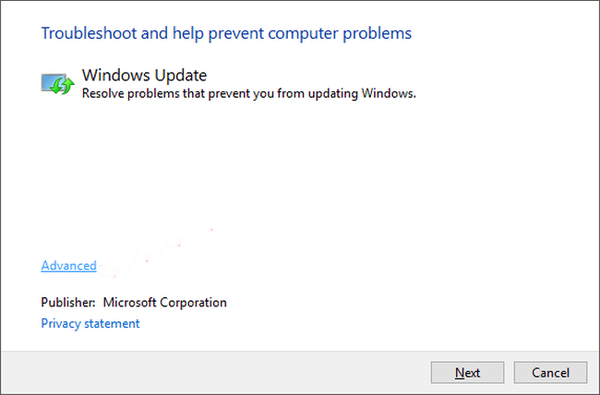
- Clicca su Prova la risoluzione dei problemi come amministratore opzione e fare clic su Il prossimo.
- Attendi che lo strumento di risoluzione dei problemi risolva il problema e fai clic su Vicino.
3. Registra il tuo DNS
- Dal tuo Menu iniziale, Aperto Prompt dei comandi con privilegi di amministratore.
- genere ipconfig / registerdns, e poi premete accedere.

- Dopo che l'operazione è stata completata, digita exit nel prompt dei comandi, quindi riavvia la macchina.
4. Svuota il tuo DNS
- Inizio Prompt dei comandi.
- Ora scrivi ipconfig / flushdns, e premete accedere.
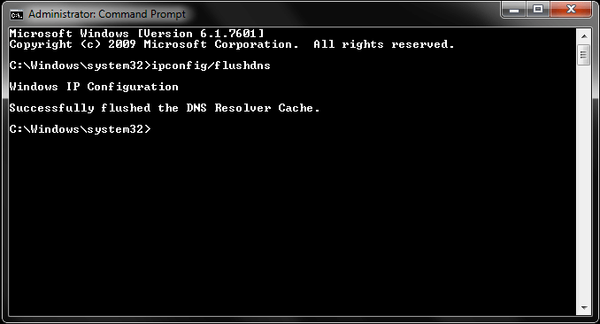
- Riavvia la macchina.
5. Abilita il tuo server DHCP
- premi il Tasto Windows + X e aprire il menu Power User.
- Ora seleziona il file Le connessioni di rete
- Fare doppio clic sulla connessione di rete attiva, se è Ethernet o Wi-Fi.
- Nella finestra di stato della connessione di rete, fare clic su Proprietà.
- Clicca sul Protocollo Internet versione 4 o Protocollo Internet versione 6 opzione e fare clic su Proprietà.
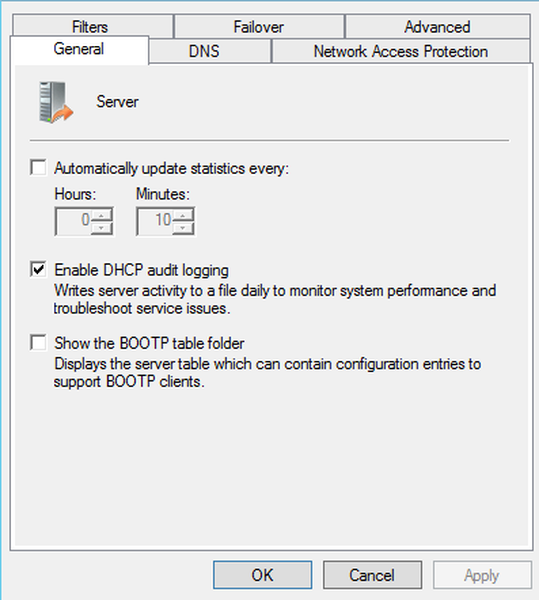
- Clicca sul impostare la seguente opzione di indirizzo IP, e poi inserisci i valori per il tuo indirizzo IP, subnet mask, ecc.
6. Autorizzazione firewall
- Apri i tuoi Menu iniziale e seleziona Pannello di controllo.
- Selezionare firewall di Windows, e fare clic su Consenti un'app o una funzionalità tramite Windows Firewall.
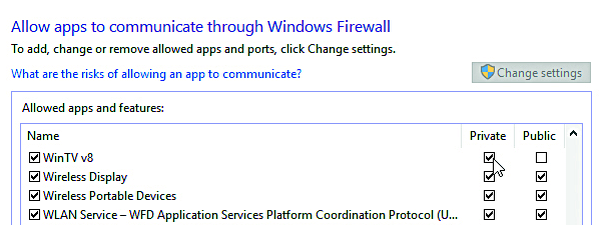
- Ora si apriranno le finestre App consentite.
- Clicca sul Cambia impostazioni.
- Selezionare le caselle di controllo sia Privato che Pubblico per l'applicazione a cui si desidera consentire l'accesso a Internet.
- Clic ok per salvare le nuove impostazioni.
Ecco qua, sei soluzioni facili e veloci che dovrebbero aiutarti a correggere l'errore 0x803D0000 sul tuo PC. Se queste soluzioni hanno funzionato per te, non esitare a farcelo sapere nella sezione commenti qui sotto.
STORIE CORRELATE DA VERIFICARE:
- Come correggere l'errore di aggiornamento di Windows 10 0x80200056
- Errore di condivisione della connessione Internet 1053 [FIXED by EXPERTS]
- Adattatore TP-Link Powerline Errore di rete non identificato [FIX]
- Windows 10 fix
 Friendoffriends
Friendoffriends
![Come correggere l'errore 0x803D0000 su Windows 10? [GUIDA COMPLETA]](https://friend-of-friends.com/storage/img/images_1/how-to-fix-error-0x803d0000-on-windows-10-[full-guide].jpg)


